Samsung galaxy s6 самопроизвольно срабатывает кнопка назад. Не работают сенсорные кнопки на Samsung Galaxy S6
Как восстановить поврежденную кнопку возврата в Galaxy S6
Ваша Galaxy S6 автоматически выбирает кнопку «Назад», которая закрывает приложения? Эта проблема в Galaxy S6 появляется спорадически, но это не всегда физический сбой. Вы можете попытаться исправить это программное обеспечение.

Нажатие кнопки «Назад» на спине, конечно, не оптимистично. В этой ситуации первое, что приходит на ум, — это возможность повреждения устройства. На самом деле, часто такая проблема возникает, например, после наводнения телефона, но стоит знать, что это не всегда так. У многих людей была аналогичная проблема с автоматическим нажатием «назад», и программное обеспечение оказалось источником проблем.
Прежде чем вы решите посетить веб-сайт, стоит попробовать сделать две вещи самостоятельно. Во-первых, мы перезагружаем настройки оверлея системы, и если это не поможет, мы вернем настройки телефона по умолчанию. Многие люди сообщают, что этого достаточно, чтобы уменьшить или даже полностью устранить эту проблему.
1. Сброс TouchWiz
Первый способ — сбросить оверлей TouchWiz. Вы можете сделать это, используя настройки Android. Перейти на Android на Android «Настройки> Диспетчер приложений». Отобразится список всех ваших приложений, установленных в системе.
Используйте фильтр, чтобы настроить список для отображения всех приложений, включая системные. Затем выполните поиск элемента «TouchWiz» и зайдите в его детали.
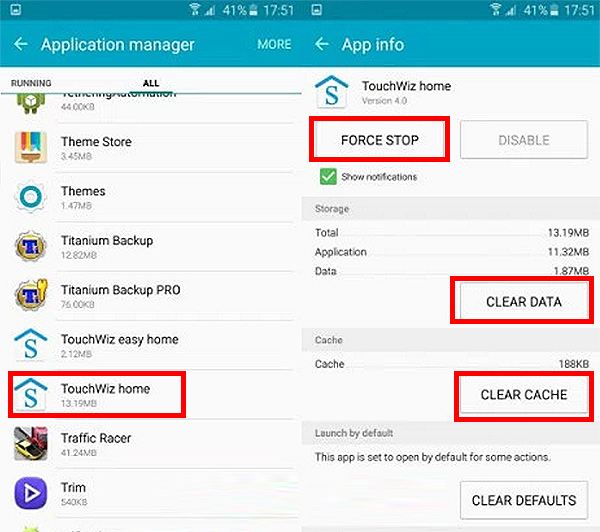
Остановите приложение TouchWiz кнопкой «Силовая остановка» (Force Stop). Затем выберите «Очистить данные» (Очистить данные) и «Очистить кеш» (Clear Cache).
Это, вероятно, приведет к сбросу настроек вашего домашнего экрана и значков, но во многих случаях это также устраняет проблему с нажатием кнопки «Назад».
2. Выполните так называемые жесткий сброс
Если вышеупомянутое решение не поможет, то, прежде чем вы решите обслуживать и ремонтировать, стоит сделать еще одну вещь. Вы можете сделать так называемый жесткий сброс, т. е. просто перезагрузите телефон до заводских настроек. Эта опция удалит все данные с телефона, включая ваши личные файлы, и восстановит настройки устройства по умолчанию.
Для этого сначала полностью выключите устройство, используя кнопку питания. Подождите минуту, затем снова включите телефон, используя следующую комбинацию кнопок:
Кнопка «Домой» (Главная) + кнопка питания (Питание) + кнопка увеличения громкости (Увеличение громкости)
Нажимайте кнопки до тех пор, пока на экране не появится Recovery (Android System Recovery). Используя кнопки регулировки громкости, вы можете перемещаться по меню вверх и вниз и поочередно выбирать опцию, нажимая кнопку питания.
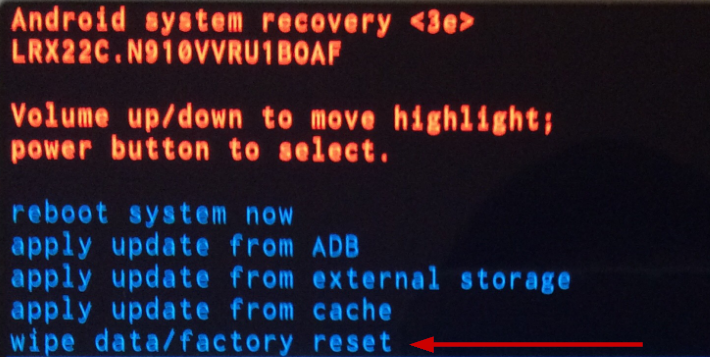
Выберите вариант «Вытереть данные / сбросить заводские настройки» и подтвердить удаление всех данных. Дождитесь завершения операции и вернитесь к главному экрану режима восстановления. Выберите в нем «Перезагрузите систему сейчас», для повторного запуска телефона в обычном режиме.
Устройство перезапустится с помощью очищенного программного обеспечения. При первом запуске вам необходимо настроить устройство, то же самое, что и при первом включении телефона после его удаления из окна (выбор языка, соединение Wi-Fi, вход в аккаунт Google и т. Д.).
Проблема с автоматическим реверсом должна быть решена. Однако, если этого не произошло, это может привести к физическому повреждению устройства, и может потребоваться включить телефон в эксплуатацию.
3. Снимите фольгу / закаленное стекло с экрана
Еще одним источником проблемы часто является защитная пленка или закаленное стекло, которое склеивается по всей передней части экрана. Это правда, что нет гарантии, что фотография экрана поможет (и после удаления фольги / стекла будет выброшена), однако, многие люди также сообщают, что это помогает в некоторых случаях.

Вы можете попытаться удалить защитный слой с экрана и посмотреть, помогло ли оно решить проблему с автоматическим нажатием кнопки «Назад».
Что делать, если Samsung Galaxy завис и не реагирует на нажатия
Если смартфон или планшет не реагирует на нажатия, поможет принудительная перезагрузка. При перезагрузке устройство просто выключится и снова включится.
Мы очень старались для вас
Будем признательны, если оцените наш труд.
Да, конечно Не сейчас
Способ первый, универсальный


Способ второй, для смартфонов со съемной задней крышкой





Что делать, если Samsung Galaxy зависает при включении
Связанные вопросы
Благодарим за отзыв!
Ответьте на все вопросы.
Не удается найти нужные сведения? Мы поможем вам.
Онлайн
Задавайте вопросы и получайте ответы прямо в социальной сети
Проконсультируйтесь с техническим специалистом онлайн с 7 до 22 по МСК
Ответим на общие и технические вопросы в течение 24 часов
Оставьте жалобу или предложение
Телефонный звонок
бесплатно с городских и мобильных телефонов местных сотовых операторов
24 ЧАСА / 7 ДНЕЙ В НЕДЕЛЮ для мобильных устройств
ПН — ВС, С 07 ДО 22 ЧАСОВ ПО МОСКВЕ для других категорий продуктов
бесплатно с городских и мобильных телефонов местных сотовых операторов
24 часа / 7 дней в неделю для мобильных устройств
ПН — ВС, с 07 до 22 часов по Москве для других категорий продуктов
бесплатно с городских и мобильных телефонов для абонентов Aze, Azercell, Azerfon, BakcelL,Catel
ПН — ВС, с 08 до 23 часов на русском языке
ПН — ВС, с 09 до 21 часа на азербайджанском языке
бесплатно: с городских и мобильных телефонов для абонентов Билайн и Юком; с мобильных телефонов для абонентов МТС; с городских телефонов для абонентов Ростелеком
ПН — ВС, с 08 до 23 часов на русском языке
ПН — ВС, с 09 до 21 часа на армянском языке
бесплатно с городских и мобильных телефонов для абонентов МТС
ПН — ВС, с 07 до 22 часов
бесплатно с городских и мобильных телефонов местных сотовых операторов
ПН — ВС, с 08 до 23 часов на русском языке
ПН — ПТ, с 10 до 19 часов на грузинском языке
бесплатно с мобильных телефонов для абонентов Activ, Beeline, Kcell, Altel, Tele2
24 часа / 7 дней в неделю на русском языке для мобильных устройств
ПН — ВС, с 10 до 01 часа на русском языке для других категорий продуктов
ПН — ВС, с 10 до 22 часов на казахском языке
бесплатно с городских телефонов
24 часа / 7 дней в неделю на русском языке для мобильных устройств
ПН — ВС, с 10 до 01 часа на русском языке для других категорий продуктов
ПН — ВС, с 10 до 22 часов на казахском языке
бесплатно с мобильных телефонов для абонентов Beeline, MegaСom, О!
ПН — ВС, с 10 до 01 часа на русском языке
ПН — ВС, с 10 до 22 часов на киргизском языке
бесплатно с городских телефонов
ПН — ВС, с 10 до 01 часа на русском языке
ПН — ВС, с 10 до 22 часов на киргизском языке
оплата по тарифам оператора
ПН — ВС, с 08 до 23 часов на русском языке
ПН — ПТ, с 08 до 17 часов на румынском языке
бесплатно с городских и мобильных телефонов местных сотовых операторов
ПН — ПТ, с 09 до 18 часов
бесплатно с мобильных телефонов для абонентов МегаФон, Tcell, Zet-Mobile
ПН — ПТ, с 09 до 24 часов на русском языке
ПН — ПТ, с 09 до 21 часа на таджикском языке
бесплатно с городских телефонов
ПН — ПТ, с 09 до 24 часов на русском языке
ПН — ПТ, с 09 до 21 часа на таджикском языке
бесплатно с мобильных телефонов для абонентов Beeline, Ucell
24 часа / 7 дней в неделю на русском языке для мобильных устройств
ПН — ВС, с 09 до 01 часа на русском языке для других категорий продуктов
ПН — ВС, с 09 до 21 часов на узбекском языке
бесплатно с городских телефонов
24 часа / 7 дней в неделю на русском языке для мобильных устройств
ПН — ВС, с 09 до 01 часа на русском языке для других категорий продуктов
ПН — ВС, с 09 до 21 часов на узбекском языке
бесплатно с городских телефонов и мобильных телефонов местных сотовых операторов
24 часа / 7 дней в неделю для мобильных устройств
ПН — ВС, с 07 до 22 часов для других категорий продуктов
*Для получения информации по принтерам посетите веб-сайт HP .
Samsung galaxy s6 самопроизвольно срабатывает кнопка назад. Не работают сенсорные кнопки на Samsung Galaxy S6
Автор Zheka створено 11 ноября 2018
Исходя из запросов — очень большое количество пользователей сталкивается с разного рода проблемами с сенсором. И не работающие нижние кнопки достаточно частое их проявление. Не обошла стороной проблема и автора данного проекта. Предлагаю решение этой проблемы (программное).
Прочитав ряд форумов понял, что проблема одна, а причины возникновения и способы решения могут быть разными.
Для начала скажу, что была найдена информация на счет физического ремонта. По словам автора, нужно взять биндер-скрепку (две и более) и прижать экран смартфона снизу. Сильно нагреть феном и оставить на 12 часов. Таким способом было отремонтировано много девайсов. Но — этот метод действует если проблема в отклеивании компонентов сенсора внутри.
Я предлагаю программные способы решения, которые можно использовать временно (до ремонта) или на постоянной основе. Пример на телефоне Lenovo K6.
Для начала, можно сбросить настройки к заводским, используя меню (если сенсор или вообще телефон работает). В разных моделях телефонов данная функция может вызываться по-разному. Обязательно сделайте перед сбросом резервную копию, поскольку вся информация из памяти устройства будет стерта (на карте памяти данные останутся, но я ее, например, вытащил бы на момент операции). Вот пример для телефона Lenovo K6 (должно подойти для большинства).
1. Заходим в настройки (значок шестеренки) и находим опцию «Восстановление и сброс» → «Сброс настроек» → «Сбросить настройки».
2. Подтверждаем свои действия. Телефон перезагрузится и сотрет все данные. Операция может затянуться. Не нажимайте никаких кнопок пока не закончится процесс и убедитесь, что батареи хватит, если нет — подключите смартфон к зарядному устройству.
После завершения нужно заново будет зайти в аккаунты, устанавливать приложения и так далее. Если сенсор заработал — значит проблема была в программном обеспечении. Многим данная процедура помогает. В противном случае читаем дальше.
Если в меню зайти не получается можно использовать аппаратные клавиши. Для начала нужно выключить устройство. Если оно зависло — нажмите и удерживайте кнопку питания пока телефон не выключится. Чтобы зайти в системное меню нужно нажать в большинстве случаев две клавиши. Для каждой модели сочетание этих клавиш может отличаться. Для моей модели — это клавиши громкости и выключения. Подробно ищите именно для своей модели (или спрашивайте в комментариях). Если все правильно сделано — появится меню Recovery. Сенсорные возможности могут быть ограничены, поэтому для переключения пунктов меню используйте клавиши регулировки громкости. Для подтверждения текущего пункта нужно один раз нажать на клавишу включения. Для сброса настроек нужно искать пункт Wipe data/factory reset или ему подобный (у меня Wipe user data). Появится запрос на подтверждение удаления, который нужно подтвердить нажатием клавиши питания. После окончания сброса нужно перезагрузить устройство (Reboot System). Вы получите «чистый» телефон как на момент покупки.
Сброс с помощью комбинаций клавиш. Введите в приложении «Телефон» один из кодов, который вы видите ниже и нажмите (при необходимости) клавишу громкости:
После перезагрузки начнется процесс сброса.
Второй способ — установка специальной программы, которая возьмет на себя функции всех трех кнопок и будет размещена снизу экрана .
Программ такого рода — много. Это свидетельствует о распространенности проблемы. Я расскажу и покажу все на примере программы Simple Control (Navigation bar). Она имеет бесплатную (с рекламой) и платную версию, работает без рута и прекрасно выполняет свою работу. Если у вас данная программа не работает — вы сможете легко найти аналог в маркете. В сети интернет есть русифицированная версия.
Для начала нужно установить данную программу. Далее открыть и выполнить начальные настройки, через которые проведет предустановленный мастер. Ничего сложного нет — просто предоставьте программе несколько разрешений для того, чтобы она могла работать. Имейте в виду, что после перезагрузки устройства разрешения, возможно, нужно будет предоставлять снова.
Можно настраивать внешний вид кнопок, их размер (удобно, особенно если у вас маленький экран) и исполнение функций. Например, можно, чтобы при нажатии на кнопку «Назад» она выполняла функцию возврата в предыдущее меню, а при двойном нажатии происходил выход из программы. А можно чтобы нажатие на кнопку возвращало домой или вообще ее отключить.
Обратите внимание, что отдельно настраивается короткое и длинное нажатие каждой из трех кнопок.
Также настраивается анимация, можно настроить авто-скрытие. Есть функция вывода «Плавающего активатора». Работает Simple Control прекрасно и выполняет все возложенные на нее функции.



